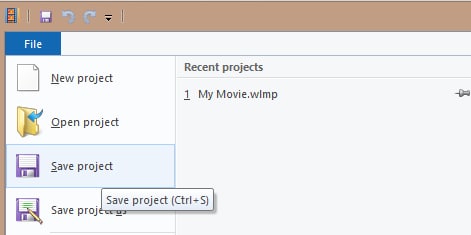iMovie
- 1 convertir
- 1.1 WMV a iMovie
- 1.2 MTS a iMovie
- 1.3 FLV a iMovie
- 1.4 MOV a iMovie
- 1.5 M4V a imovie
- 1.6 VOB de a iMovie
- MPG 1,7 a iMovie
- 1.8 MOD a iMovie
- 1.9 AVCHD de a iMovie
- 1.10 AVI de a iMovie
- Edición 2
- 2.1 Añadir leyendas de texto de subtítulos
- 2.2 añadir música a iMovie
- Efectos iMovie 2,3
- iMovie 2,4 pantalla verde
- Trailers de iMovie 2,5
- 2.6 cuadro en cuadro
- 2.7 crear lenta
- 2.8 Video gira de
- 2.9 pantalla
- 2.10 añadir transiciones de iMovie
- 2.11 hacer una película Time-lapse
- 2.12 iMovie Stop Motion
- 2.13 Split Clip
- 2.14 recortar un vídeo
- 2.15 voiceover en iMovie
- 2.16 sistema de proporción
- 2.17 avance rápido de
- 2.18 acercarse a iMovie
- 2.19 estabilizar inestables vídeos en iMovie
- 3 importación y exportación
- 3.1 iMovie formato
- 3.2 iMovie a la biblioteca de iTunes
- 3.3 Agregar filtros a iMovie
- 3.4 guardar proyectos de iMovie
- 3.5 Videos YouTube de a iMovie
- 3.6 exportar proyectos de iMovie
- 3.7 iMovie a DVD
- 3.8 iMovie Video a iCloud
- 4 alternativas
- 5 consejos y trucos
Cómo crear movimiento de parada de iMovie
Es una técnica de animación que permite la manipulación física de un objeto que parece moverse en sus el propios creando una ilusión de movimiento.
Pare el movimiento técnica fue utilizada anteriormente para agregar "efectos especiales" en películas y películas. Son baratos de implementar como eres capaz de tener tu propia película de stop motion creado a partir de un iPhone o iPad.
La desventaja de es que es mucho tiempo ya que tiene que configurar una escena, aún tomando fotos y luego ajustar la escena para combinar bien con objetos que se suponen que parece estar en movimiento.
Todo lo que necesitas es un entorno que necesita para controlar todos los factores al configurar la escena.
- Parte 1: Cómo crear movimiento de parada de iMovie en Mac
- Parte 2: Cómo crear movimiento de parada de iMovie en el iPhone/iPad
- Parte 3: Cómo crear stop motion en Windows
Parte 1: Cómo crear movimiento de parada de iMovie en Mac
- Importar la secuencia de imágenes arrastrando y método de la gota en el navegador de medios de comunicación de iMovie.
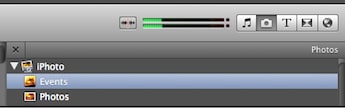
- Espere a que el proceso termine (puede tardar mucho tiempo dependiendo del número y tamaño de los archivos utilizados).
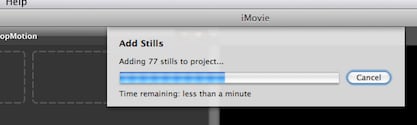
- Seleccione todas las imágenes en el proyecto y haga clic en Windows > ajustes de Clip.
- Clave en la duración ahora, compruebe el cuadro de "aplicarse a alambiques de todos" y haga clic en hecho.
- Con las imágenes aún seleccionadas, haga clic en ventana > Recortar.
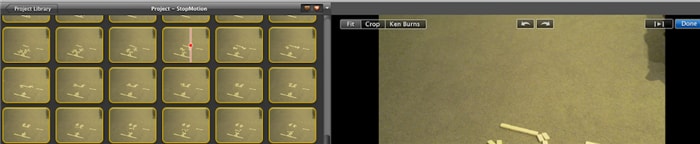
- Haga clic en ajuste.
- Usted puede añadir un efecto de sonido arrastrando a la estructura del sonido que necesitas.
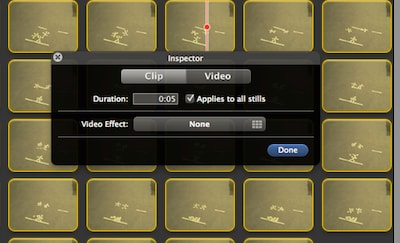
- Cambiar los ajustes de audio seleccionando el clip de audio.
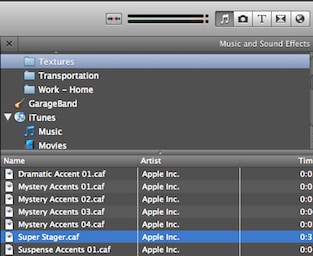
- Diríjase en el menú ventana y haga clic en ajustes.
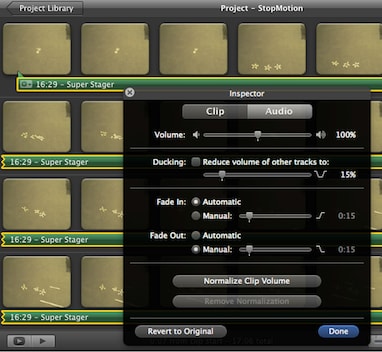
- Haga clic en el menú compartir y elija 'Seleccionar usando QuickTime' y guardar.
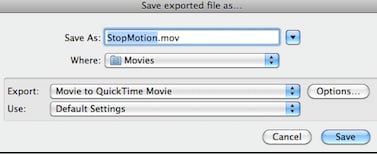
- Abra un nuevo proyecto.
- Arrastre las películas importadas en el nuevo proyecto.
- Seleccione haciendo clic sobre ellos.
- Haga clic en ajustes de Clips.
- Modificar los ajustes para que coincida con los nuevos cambios.
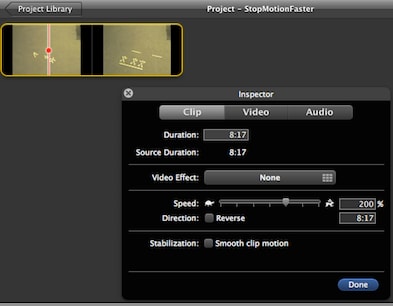
- Pulse el botón de compartir y exportar el archivo con QuickTime.
Parte 2: Cómo crear movimiento de parada de iMovie en el iPhone/iPad
- Lanzamiento de iMovie para iOS en el iPad.
- Iniciar un nuevo proyecto pulsando el icono en la esquina superior derecha de la pantalla +.
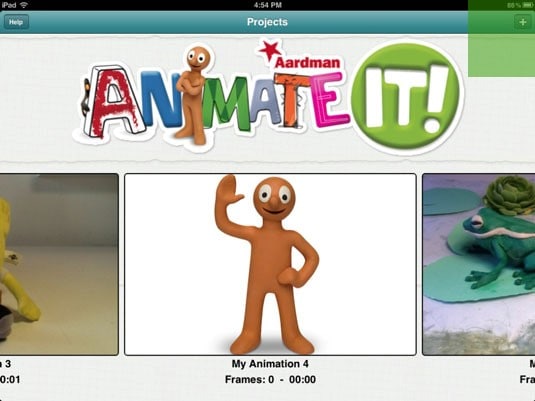
- Haga clic en el botón de cámara en la parte inferior derecha de la pantalla para empezar a tomar fotos.
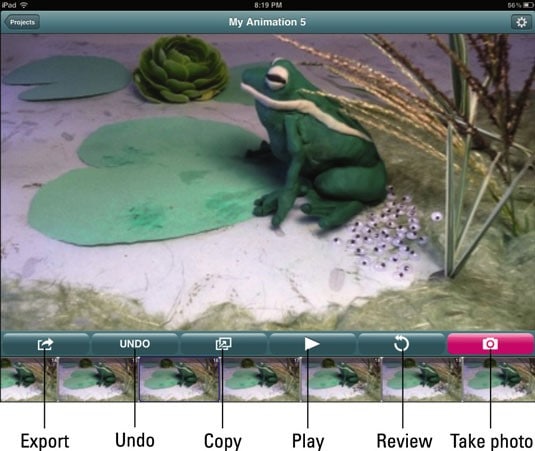
- Revisar y editar sus clips, aquí puede cambiar los tiempos de los clips o cualquier efecto que usted desea.
- Haga clic en la ficha de exportación en la parte inferior izquierda de la pantalla.
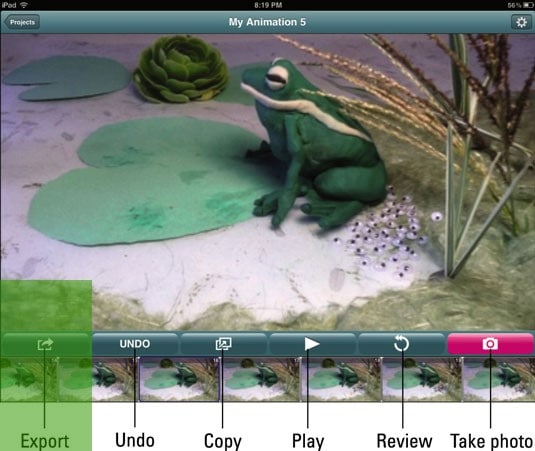
Parte 3: Cómo crear stop motion en Windows
Fabricante de película de ventana es un vídeo gratuito edición software hecho por Microsoft y es parte de la suite essentials de Windows. Editores de vídeo pueden usar Movie maker para editar y publicar vídeos en diferentes plataformas. Tiene un panel de vista previa que aparece como una tira de la película y muestra cada clip una vez que están cargados. Windows movie maker también permite la importación de imágenes fijas y puede ser editado para adaptarse a cualquier tamaño y número de fotogramas.
Usted puede cargar los clips de cualquier fuente de medios de comunicación (cámaras, escáneres, discos externos y mucho más), su media debe ser de los siguientes formatos wmv, mp3, avi, wma, wav, mpeg y asf. Codecs deba instalarse en caso de que está utilizando distintos formatos.
Para crear el stop motion en Windows, siga los pasos que indicamos a continuación.
- Iniciar Windows Movie Maker.
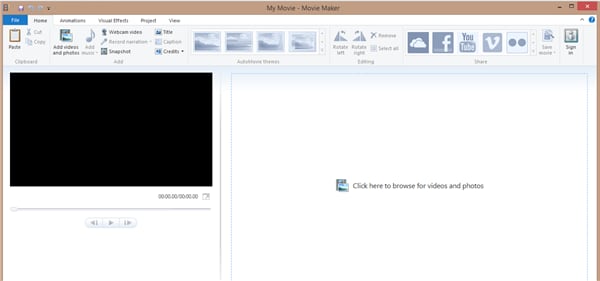
- Importar todos los clips haciendo clic en el enlace "haga clic aquí para buscar videos y fotos".
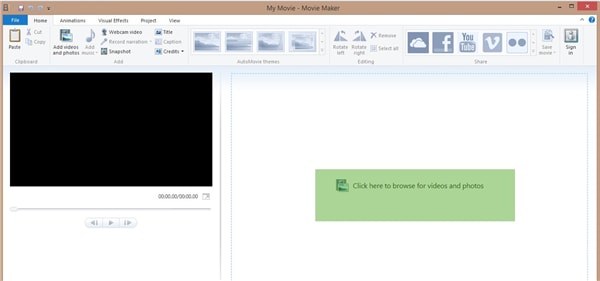
- Seleccione los clips que desea utilizar (mantenga CTRL + Click para seleccionar más de uno).
- Haga clic en el menú Editar para cambiar la duración del clip por defecto.
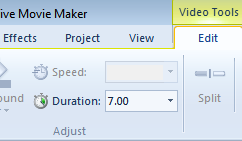
- Guarde la película haciendo clic en guardar botón en la pestaña Inicio.